如何在您的網站上使用 Stripe 接受付款
已發表: 2020-03-11您想通過使用 Stripe 收款輕鬆從您的 WordPress 網站賺錢嗎?
由於並非每個人都有 PayPal 帳戶,因此讓人們使用他們的信用卡或銀行帳戶從您的在線業務中購買服務或商品是一個明智的想法——而 Stripe 可讓您做到這一點。
在這篇文章中,我們將向您展示如何在您的 WordPress 網站上使用 Stripe 接受付款。
單擊此處立即開始在您的表單上接受 Stripe
以下目錄可幫助您輕鬆瀏覽本教程:
- 將 Stripe 連接到您的 WordPress 網站
- 將條紋添加到您的表單
- 設置定期或訂閱付款(可選)
- 為付款設置條件邏輯(可選)
為什麼使用 Stripe 接受在線支付?
Stripe 是用於在線業務的在線支付處理器。
PayPal 允許人們使用或不使用信用卡號在線支付東西,但每個人都必須擁有一個 PayPal 帳戶才能做到這一點。 使用 Stripe,您的客戶無需擁有 Stripe 帳戶即可通過您的任一訂單在您的網站上結賬。
Stripe 非常棒,因為它允許人們使用信用卡或銀行賬戶結賬。 這讓更多人在您的網站上花錢,因為有些人沒有 PayPal 帳戶。
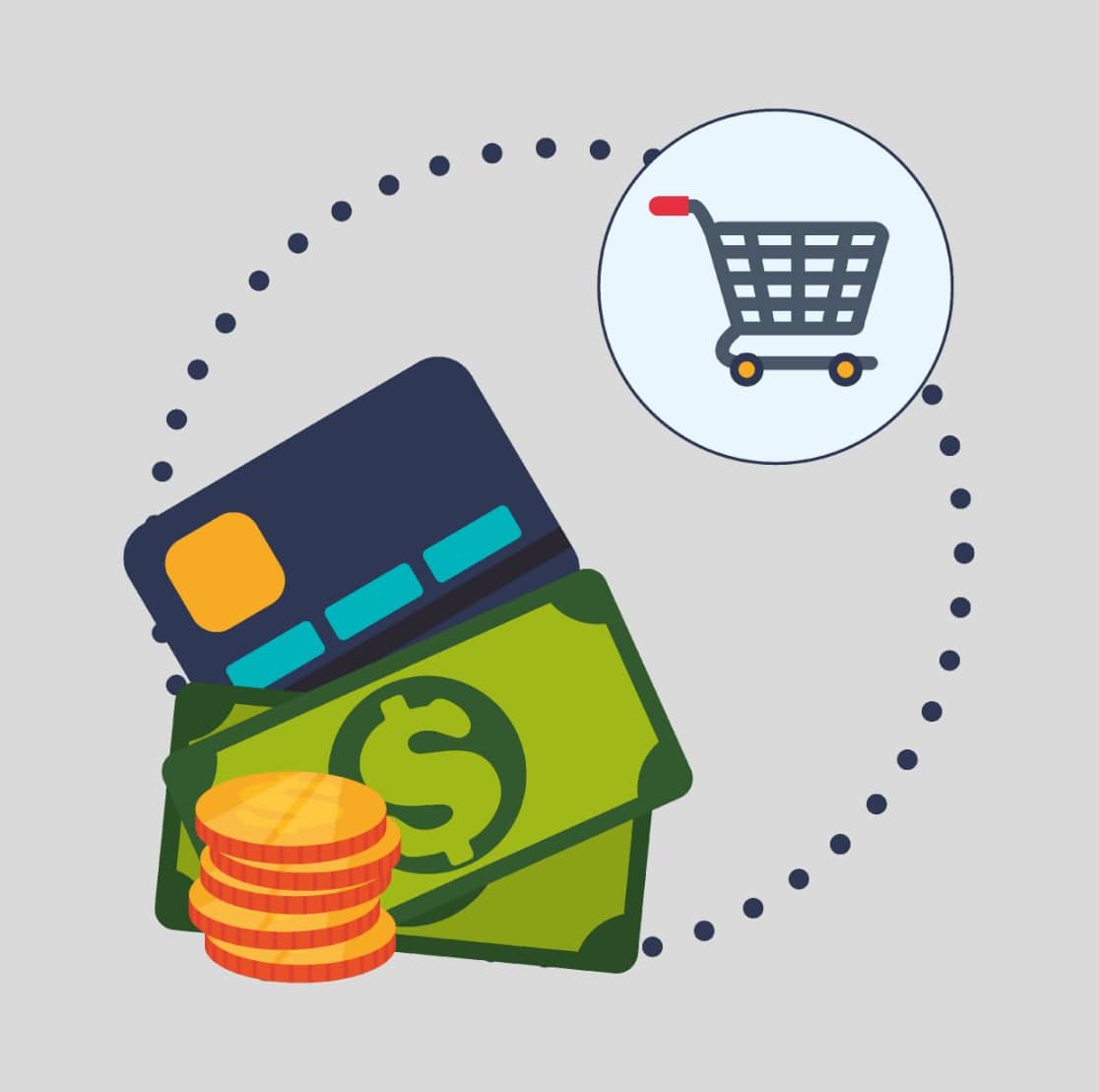
雖然它們都是支付平台的絕佳選擇,但還有其他一些重大差異。 請務必查看我們關於 Stripe 與 PayPal 的帖子,以深入比較這些符合 PCI 標準和強客戶身份驗證 (SCA) 付款選項。 您可以在 WPForms 上收集 Stripe、Authorize.Net 和 PayPal 付款,以最大限度地提高您的收入潛力!
如何使用 Stripe 接受付款
如果您準備開始通過信用卡接收在線付款,請按照以下簡單步驟開始在您的網站上使用 Stripe 接受它們:
第 1 步:將 Stripe 連接到您的 WordPress 站點
在我們開始之前,請務必在您的 WordPress 網站上安裝 WPForms。
如果需要,您還可以隱藏您的 WordPress 網站,直到它準備好,以便您有時間在啟動之前測試您的付款表格。
然後,您可以繼續安裝並激活 Stripe 插件。
準備好 Stripe 插件後,您需要在 WordPress 儀表板的左側菜單中打開WPForms » 設置。 從那裡,單擊“付款”選項卡。
如果您想調整貨幣,請在繼續之前從貨幣下拉列表中選擇您需要的選項。
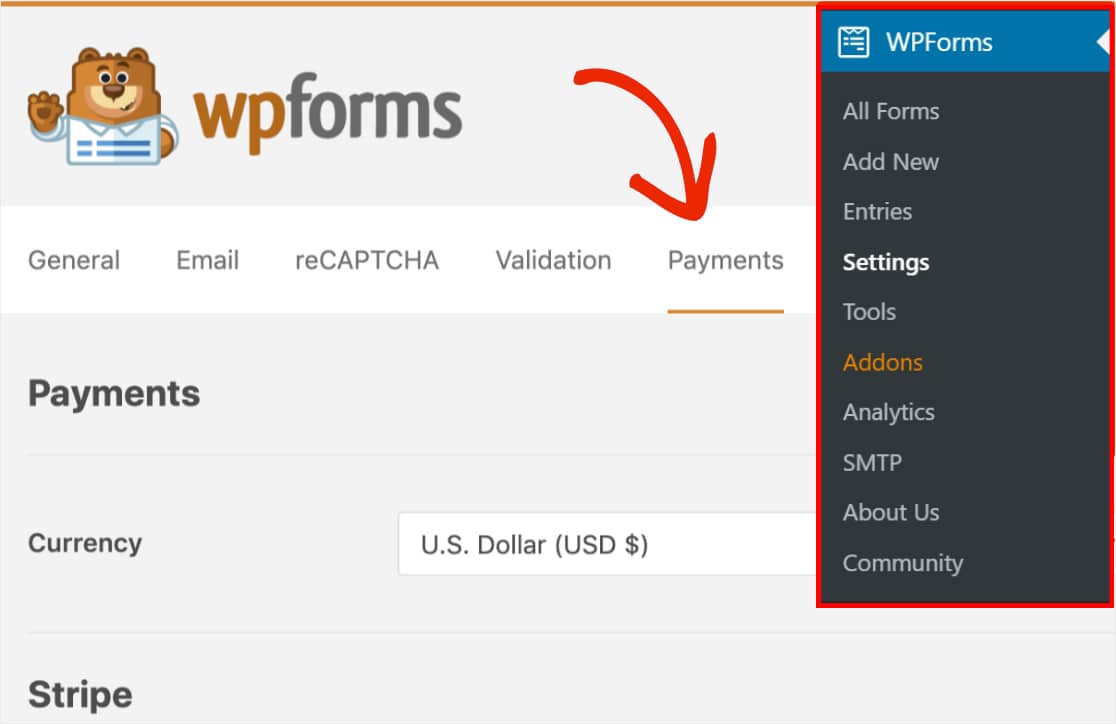
準備好後,向下滾動到條紋部分。 在這裡,您應該看到一個標記為Connection Status的字段。 您需要單擊藍色的連接條紋按鈕。
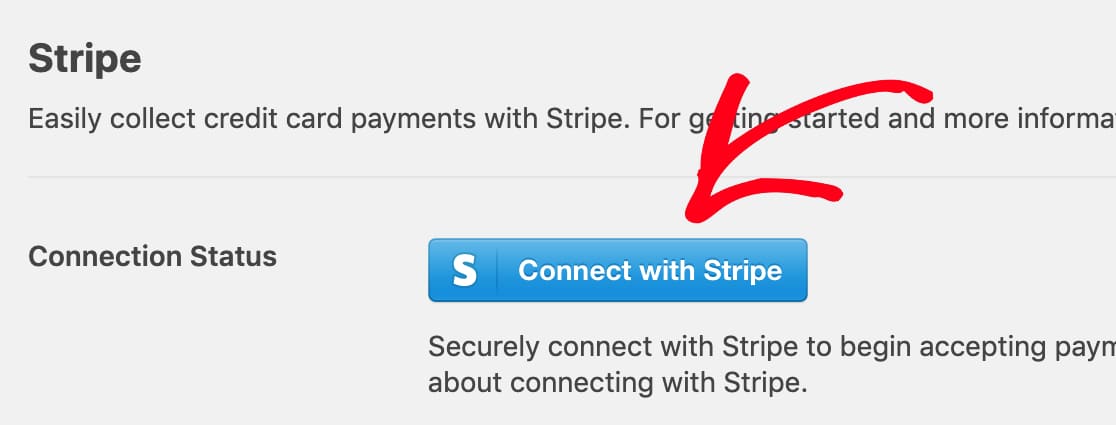
接下來,系統會要求您授權表單和 Stripe 之間的連接。 您在此 Stripe 儀表板頁面上看到的確切內容將根據您的 Stripe 帳戶是否已激活而有所不同。
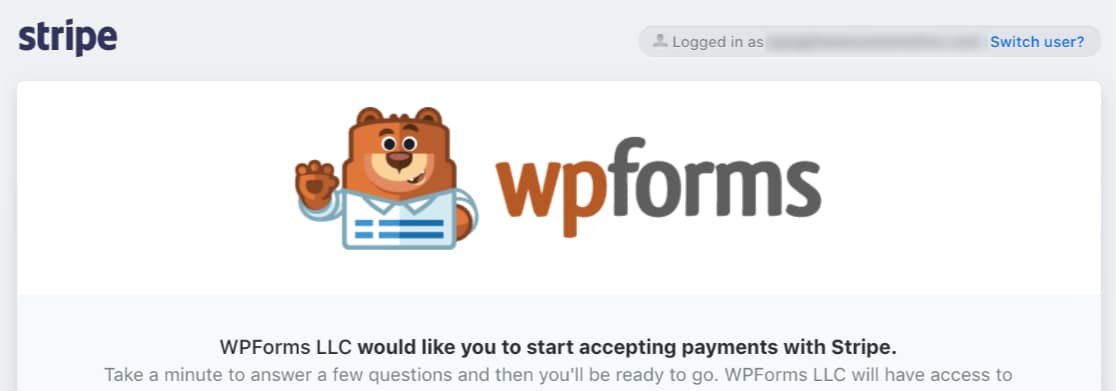
一旦您同意這些要求,您將被重定向回您的 WordPress 管理區域。 在這裡,連接狀態現在應該有一個綠色的複選標記,確認連接看起來不錯,並且您離接受 Stripe 付款更近了。
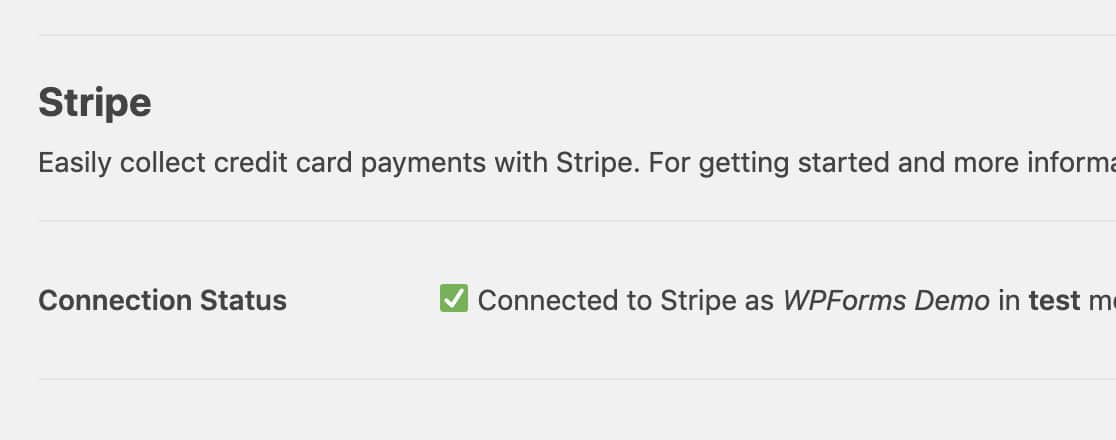
第 2 步:在表單中添加條紋
現在您已將 Stripe 連接到您的 WordPress 站點,您可以開始將 Stripe 添加到您的表單中。
首先,您需要創建一個新表單或編輯現有表單。
為了讓您的表單與 Stripe 一起使用,您至少需要以下 2 個字段:
- 項目字段(單個項目、多個項目、複選框項目或下拉項目)
- 條紋信用卡字段
對於我們的示例,我們將創建一個簡單的訂單表單,其中包括:
- 姓名
- 電子郵件
- 下拉項
- 全部的
- 條紋信用卡
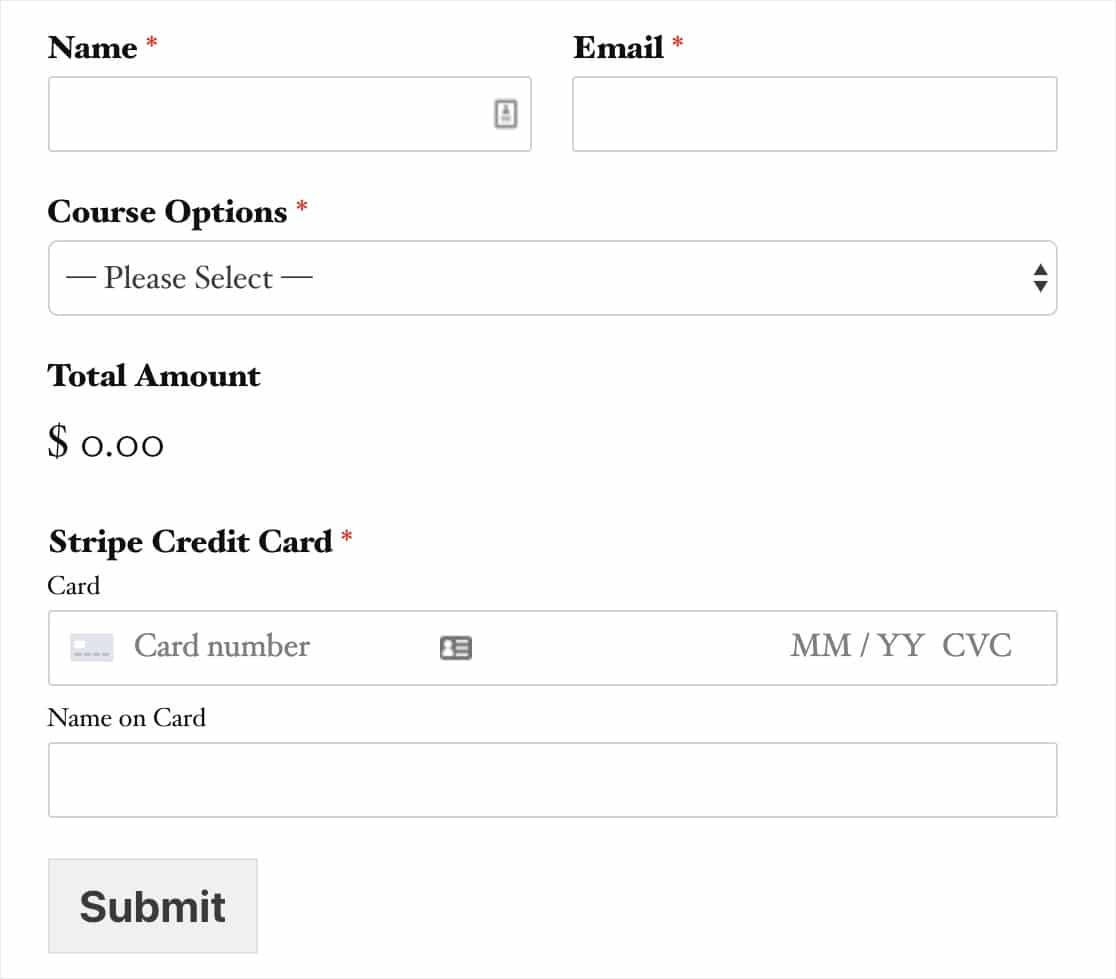
Stripe 不需要 Total 字段,但它可以幫助用戶輕鬆查看他們將支付的金額
將您想要的所有字段添加到表單後,轉到Payments » Stripe 。 在 Stripe 面板中,選中標有Enable Stripe Payments的框。
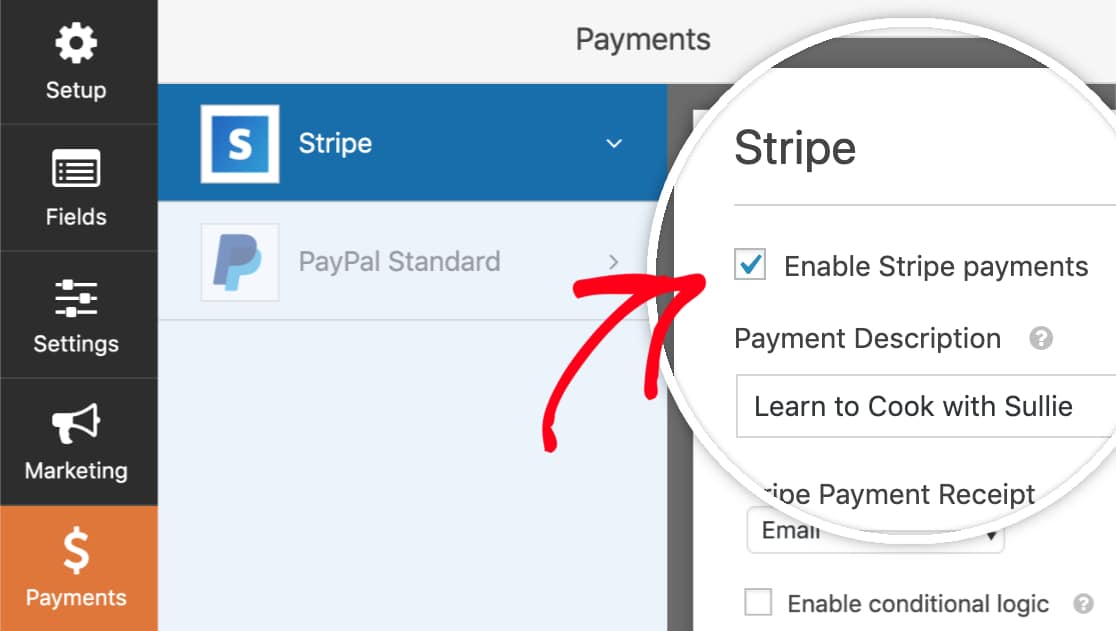

現在,您將能夠輸入簡短的Payment Description ,該說明將顯示在用戶的銀行或信用卡對帳單上。
最後,在Stripe Payment Receipt 下,您可以選擇一個電子郵件字段,Stripe 可以在其中發送收據。
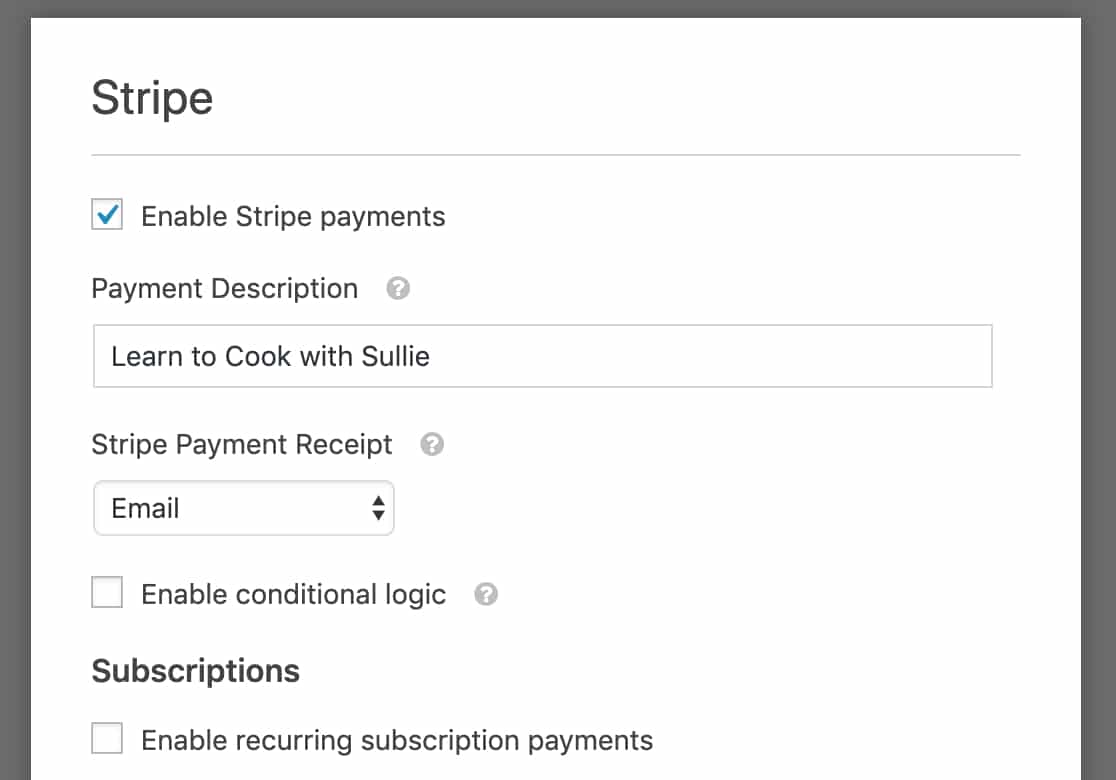
如果您只是要接收一次性付款,那麼您就大功告成了! 如果您想設置定期 Stripe 付款,我們接下來將引導您完成。
第 3 步:設置定期付款或訂閱付款(可選)
如果您想通過使用經常性的商業模式在網上賺更多的錢,這是個好消息。 Stripe 支持訂閱付款。
您可以在與最後一步相同的設置面板中輕鬆設置訂閱付款。
在標題為訂閱的部分下,繼續並選中標記為啟用定期訂閱付款的框。
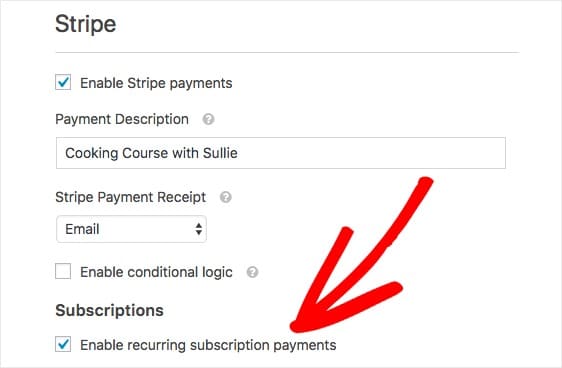
選中此框後,將顯示其他設置。
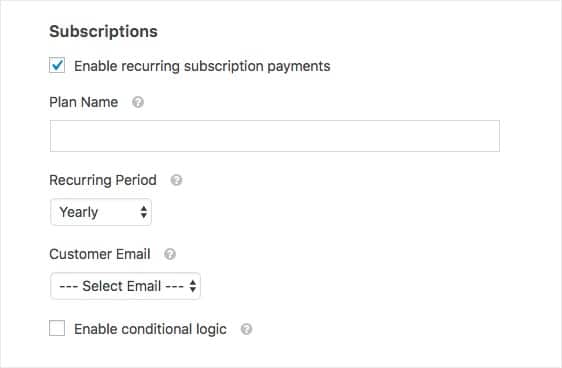
以下是您需要填寫的字段:
- 計劃名稱 —您需要輸入訂閱的標題,例如“捐贈給示例組織”。 這將出現在 Stripe 事務中。
- 重複週期 —您可以選擇重複付款的頻率:每日、每週、每月、每季度、每半年或每年。
- 客戶電子郵件(必填)-在此下拉列表中,從您的表單中選擇一個電子郵件字段,以便聯繫客戶。
第 4 步:為付款設置條件邏輯(可選)
Stripe 插件設置還為您提供了設置條件邏輯以接受 Stripe 付款的選項。 條件邏輯讓您可以創建“智能表單”,根據用戶的選擇自動更改表單字段。
您可以通過多種方式在 Stripe 支付中使用條件邏輯,例如:
- 讓您的用戶選擇是使用 Stripe 還是 PayPal 付款
- 選擇付款
- 讓您的用戶選擇是提交一次性付款還是開始定期付款
例如,我們將設置該列表中的最後一個選項,並讓用戶選擇是提交一次性捐贈還是定期捐贈。
首先,我們將創建一個簡單的捐贈表格。 這將需要包括一個下拉或多項選擇字段,讓用戶選擇他們是要提交一次性捐贈還是設置定期捐贈。
在我們的表單中,我們將讓用戶在 2 種付款方式之間進行選擇:一次或每月。
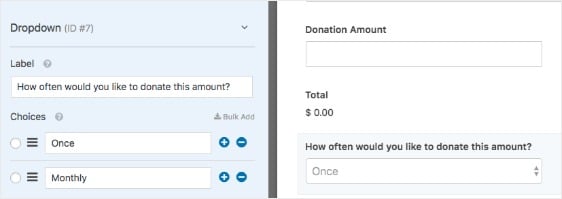
接下來,返回Payments » Stripe下的 Stripe 設置。 我們已經按照上一節中的步驟設置了基本設置。 所以現在我們需要為我們的定期付款方式選項設置邏輯。
首先,我們將設置每月定期付款選項。 將重複週期設置為Monthly 。
然後,滾動到設置底部(在訂閱部分下)並選中標記為啟用條件邏輯的框。
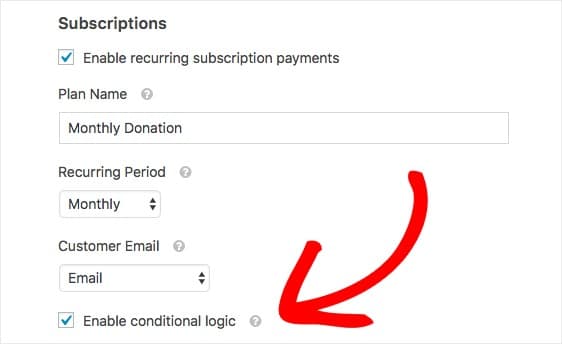
此設置將顯示其他字段,您可以在其中設置任何條件規則。 對於我們的示例,我們將設置一個條件規則,說明:
流程付款彷彿捐贈型遞推為每月一次。 保存您的表格。
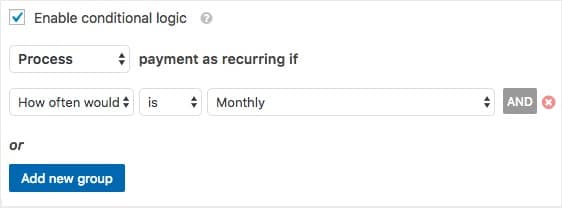
你去吧! 在啟動您的付款表單之前,我們建議您測試 Stripe 付款。 您還可以查看這篇關於在線支付表格常見投訴的文章,以確保您不會犯同樣的錯誤。
幹得好,您已經設置了有條件的定期付款!
單擊此處開始在您的表單上接受 Stripe
總結如何使用 Stripe 接受付款
就是這樣! 您現在知道如何使用 WPForms Stripe 插件在您的 WordPress 網站上接受 Stripe 付款。 如果您想確保您的訪問者也附上他們的訂單,請在文件上傳表單上了解如何要求付款。
您可能還對我們的最佳小型營銷商業理念指南感興趣。
你還在等什麼? 立即開始使用最強大的 WordPress 表單插件。 WPForms Pro 包括免費的 Stripe 集成和 14 天退款保證。
如果您喜歡本指南,請務必在 Facebook 和 Twitter 上關注我們以獲取更多免費 WordPress 教程。
